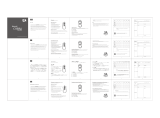A página está carregando ...
A página está carregando ...
A página está carregando ...
A página está carregando ...
A página está carregando ...
A página está carregando ...
A página está carregando ...
A página está carregando ...
A página está carregando ...
A página está carregando ...
A página está carregando ...
A página está carregando ...
A página está carregando ...
A página está carregando ...
A página está carregando ...
A página está carregando ...
A página está carregando ...
A página está carregando ...
A página está carregando ...
A página está carregando ...
A página está carregando ...
A página está carregando ...
A página está carregando ...
A página está carregando ...
A página está carregando ...
A página está carregando ...
A página está carregando ...
A página está carregando ...
A página está carregando ...
A página está carregando ...
A página está carregando ...

- 1 -
PORTUGUÉS
Introdução
Rato para jogo a láser GIGABYTE M6980 é uma das escolhas mais populares das séries para jogos GIGABYTE. A
combinação de 2000dpi, taxa de transmissão de 1000rps e aceleração a 20G proporcionam uma base bem precisa para jogos.
Motor Macro GHOST™ de 8KB com memória incorporada suporta 3 pers de jogos armazenados no rato. As denições
de macro pessoal portáteis no rato permitem que os utilizadores carreguem seus pers para qualquer computador.
Equipado para jogador, GIGABYTE M6980 atualiza seu nível na jogada do jogo!
Característica
Sensor Laser para Jogos com 2000DPI
y
Macro Motor GHOST™
y
Capacidade de Rastreamento para grau de jogo de
y
até 7080FPS
Mudança de DPI durante a execução
y
Desenho ergonômico aerodinâmico
y
7 (+2) botões personalizáveis, 3 pers
y
Instrução do Rato
Clique Esquerdo
Clique Direito
Avançar
Retroceder
Ajuste de DPI
durante execução
Alteração de perl
Clique do Meio e
rolagem em 4 direções
Sensor para jogo Pro-láser
Pés de Teon Ultra-Durable™

- 2 -
PORTUGUÉS
NÃO olhe diretamente no raio láser.
Visor com LED
- Indicador DPI
800dpi / 1600dpi / 2000dpi (ajuste personalizável 400~2000dpi via Motor GHOST™)
- Indicador de perl
Vermelho: Perl1 / Verde: Perl2 / Azul: Perl3 (iluminação colorida personalizada via Motor GHOST™)
Informação Importante
Longo período de movimento repetitivo utilizado em um lugar de trabalho impropriamente instalado, ou postura corporal
incorrecta podem ser associados com disconforto físico e dano aos nervos, tendões, e músculos.

- 3 -
PORTUGUÉS
Motor GHOST™ Macro
Motor GHOST™ Macro suporta Windows 98, Windows 2000, Windows XP, e Windows 7. Instale o software para atribuir
botões e denir o seu perl pessoal.
ATRIBUIÇÃO DE BOTÃO
Utilizador pode atribuir várias funções aos botões a partir de ambos “Função Básica” e “Scripts Macro”. Tudo o que você
tem a fazer é arrastar o ícone da função e simplesmente soltar no botão que você deseja atribuir. Lembre-se de que
você pode editar cada script de macro no separador “Macro Edição”.
Existem três luzes de LED coloridas padrões (vermelho/verde/azul) no painél que indica três pers diferentes denidos
pelos utilizadores. Cada perl individual pode ser atribuído várias denições para 9 botões personalizáveis. Além disso,
pode também mudar a côr da luz do LED para cada perl.
(Existem 7 côres e um modo para desligamento de luz a sua escolha).
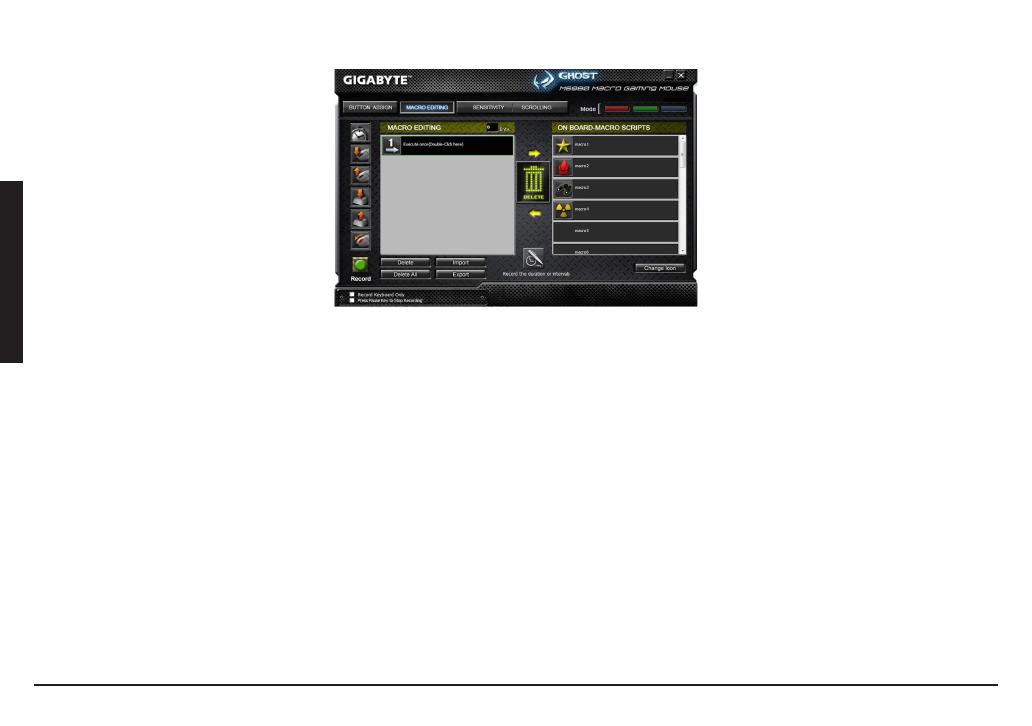
- 4 -
PORTUGUÉS
MACRO EDIÇÃO
O separador para macro edição lhe permite registar facilmente todos os comandos, incluindo ligações a teclas e a
pressão do botão do rato.
Cada macro simples pode também ser importado e exportado ao seu disco duro para outras utilizações.
Inicie com:
Passo 1 Clique “Registar a duração ou intervalos” se quiser registar os intervalos entre dois comandos.
Passo 2 Faça clique duplo no “Circular pela selecção do modo de ação” para alterar o modo de execução.
Passo 3
Clique “Registar” para iniciar a criação de um macro e o registo de todas as batidas de teclas ou comandos de rato.
Passo 4 Clique “Parar” para terminar o registo deste macro quando um macro estiver concluído.
Passo 5 Você pode inserir também comandos adicionais na “Barra de Inserção Rápida” esquerda.
Passo 6 Após registar um macro, você pode arrastar comandos do macro e soltar no “Script incorporado” para armaze-
nar este macro no rato.
Passo 7 Faça clique duplo no script do macro para renomear este macro. Além disso, você pode também mudar o ícone
do seu macro pessoal ao fazer clique no “alterar ícone”.
Passo 8 Retorne ao separador “Atribuir Botão”, o macro que você construiu se tornará uma aplicação de “Macro script”
neste separador.

- 5 -
PORTUGUÉS
Aprenda mais:
Registar a duração ou intervalos (Defasagem de Tempo)
Se esta função for marcada, ela lhe permitirá registar os intervalos entre dois comandos.
Circular pela selecção do modo de ação
Execute uma vez:
y
Para executar um macro uma vez.
Modo Loop:
y
Prima novamente para parar: Execute um macro continuamente, e prima novamente o botão atribuído para parar a
execução do macro.
Modo Botão de Disparo:
y
Executa um macro continuamente até você liberar o botão atribuído.
Exportar
Para exportar seu macro ao PC.
Importar
Para importar um macro para a edição de macro no programa de aplicação do motor GHOST.
Re-editar o macro
Arrastar o script de macro de volta para a edição de macro irá permitir a re-edição deste macro.

- 6 -
PORTUGUÉS
Separador de SENSIBILIDADE/ ROLAGEM
Sensibilidade
Por denição padrão, existem três fases de sensibilidade: 800, 1600, e 2000DPI (pontos por polegada). Você pode
denir o valor da sensibilidade desejada a partir das três fases de sensibilidade, em seguida pode simplesmente ajustar
o comutador durante a execução. Marque a opção “denir eixos X e Y separadamente” para ajustar os níveis de sensi-
bilidade X-Y.
Taxa de transmissão
A taxa de transmissão determina os intervalos de tempo que o seu PC recupera dados do seu rato. Você pode denir a
taxa de transmissão para 125Hz (8ms), 250Hz (4ms), 500Hz (2ms), ou 1000Hz (1ms) ao mover o botão no deslizador.
Rolagem
Você pode ajustar a velocidade vertical & horizontal da roda de rolagem ao mover o botão no deslizador.
A página está carregando ...
A página está carregando ...
A página está carregando ...
A página está carregando ...
A página está carregando ...
A página está carregando ...
A página está carregando ...
A página está carregando ...
A página está carregando ...
A página está carregando ...
A página está carregando ...
A página está carregando ...
A página está carregando ...
A página está carregando ...
A página está carregando ...
A página está carregando ...
A página está carregando ...
A página está carregando ...
A página está carregando ...
A página está carregando ...
A página está carregando ...
A página está carregando ...
A página está carregando ...
A página está carregando ...
A página está carregando ...
A página está carregando ...
A página está carregando ...
A página está carregando ...
A página está carregando ...
A página está carregando ...
A página está carregando ...
A página está carregando ...
A página está carregando ...
A página está carregando ...
A página está carregando ...
A página está carregando ...
-
 1
1
-
 2
2
-
 3
3
-
 4
4
-
 5
5
-
 6
6
-
 7
7
-
 8
8
-
 9
9
-
 10
10
-
 11
11
-
 12
12
-
 13
13
-
 14
14
-
 15
15
-
 16
16
-
 17
17
-
 18
18
-
 19
19
-
 20
20
-
 21
21
-
 22
22
-
 23
23
-
 24
24
-
 25
25
-
 26
26
-
 27
27
-
 28
28
-
 29
29
-
 30
30
-
 31
31
-
 32
32
-
 33
33
-
 34
34
-
 35
35
-
 36
36
-
 37
37
-
 38
38
-
 39
39
-
 40
40
-
 41
41
-
 42
42
-
 43
43
-
 44
44
-
 45
45
-
 46
46
-
 47
47
-
 48
48
-
 49
49
-
 50
50
-
 51
51
-
 52
52
-
 53
53
-
 54
54
-
 55
55
-
 56
56
-
 57
57
-
 58
58
-
 59
59
-
 60
60
-
 61
61
-
 62
62
-
 63
63
-
 64
64
-
 65
65
-
 66
66
-
 67
67
-
 68
68
-
 69
69
-
 70
70
-
 71
71
-
 72
72
-
 73
73
em outros idiomas
- español: Gigabyte M6980 Manual de usuario
- français: Gigabyte M6980 Manuel utilisateur
- English: Gigabyte M6980 User manual
- русский: Gigabyte M6980 Руководство пользователя
- Deutsch: Gigabyte M6980 Benutzerhandbuch
- čeština: Gigabyte M6980 Uživatelský manuál
- polski: Gigabyte M6980 Instrukcja obsługi
Artigos relacionados
-
Gigabyte M6980X Manual do usuário
-
Gigabyte M6980X Manual do proprietário
-
Gigabyte M8000X Manual do usuário
-
Gigabyte GM-M8000 Manual do usuário
-
Gigabyte AIVIA M8600AIVIA M8600 Manual do usuário
-
Gigabyte Aivia K8100 V2 Manual do usuário
-
Gigabyte K8100V2 Manual do usuário
-
Gigabyte AIVIA K8100 M6980X Manual do usuário
-
Gigabyte M8000 Manual do proprietário
-
Gigabyte AIVIA K8100 M6980X Manual do proprietário
Outros documentos
-
KeepOut X7 Guia de usuario
-
Approx APPOM24GVL Manual do usuário
-
KeepOut X9 Guia de usuario
-
aqprox! APPOMLASER Manual do usuário
-
Speed-Link SVIPA Red/Black (SL-680000-BKRD) Manual do usuário
-
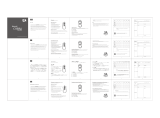 Redragon m711 Guia de usuario
Redragon m711 Guia de usuario
-
 Redragon Blade (75075) Manual do usuário
Redragon Blade (75075) Manual do usuário
-
Gamdias POSEIDON M2 4-IN-1 COMBO Manual do usuário
-
BAZOO 23457 Manual do proprietário